Как преобразовать частный канал в общедоступный в командах
Опубликовано: 2023-03-23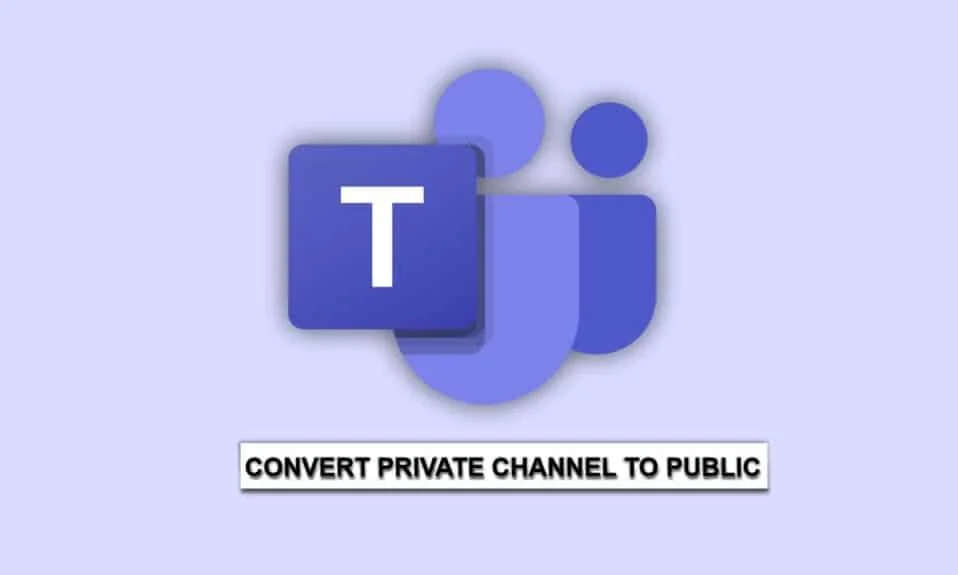
В Microsoft Teams могут быть случаи, когда частный канал необходимо преобразовать в общедоступный канал, например, если необходимо поделиться информацией с более широкой аудиторией. В этой статье мы обсудим пошаговый процесс преобразования частного канала в общедоступный в Microsoft Teams. Эта статья посвящена руководству по преобразованию частного канала в общедоступный в Microsoft Teams на ПК.
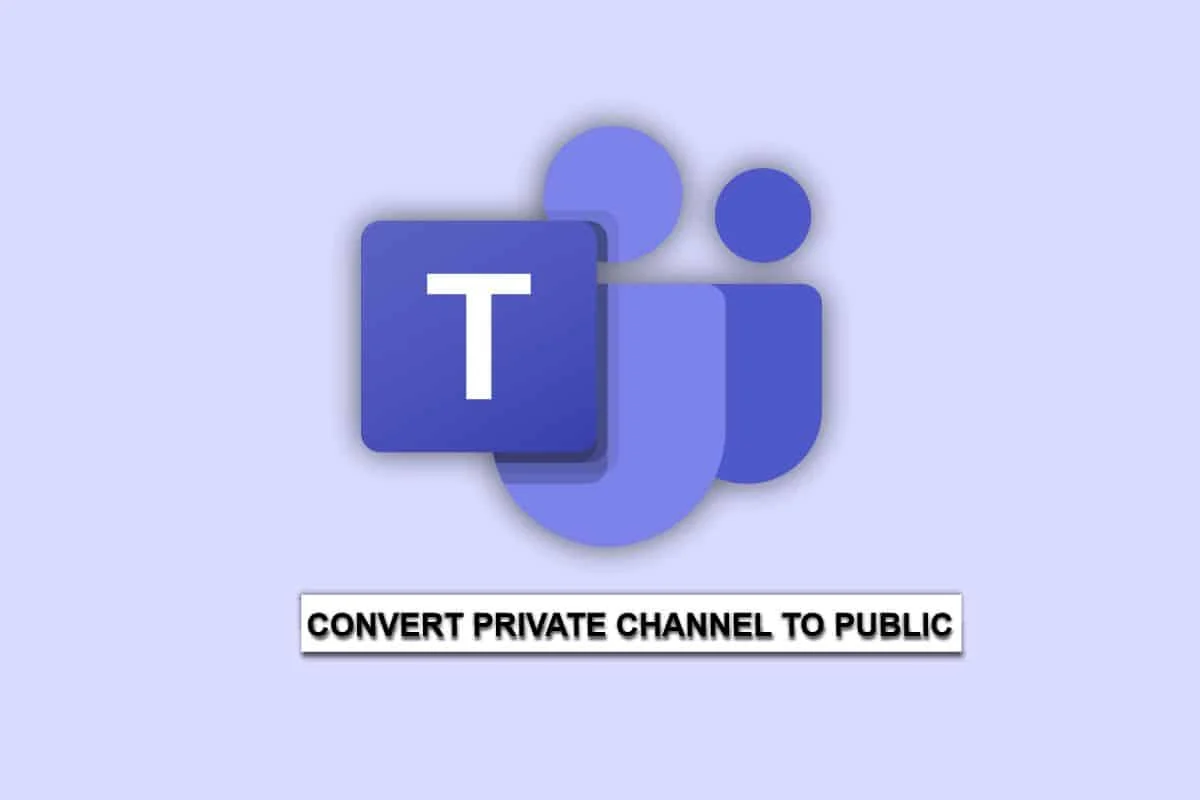
Оглавление
- Как преобразовать частный канал в общедоступный в командах
- Можете ли вы преобразовать частный канал Teams в общедоступный?
- Что такое канал общедоступных и частных команд?
- Что нужно помнить при преобразовании частного канала в общедоступный
- Как преобразовать частный канал в общедоступный в Microsoft Teams на ПК
Как преобразовать частный канал в общедоступный в командах
Microsoft Teams — популярный инструмент для совместной работы, которым пользуются миллионы людей и организаций по всему миру. Это позволяет командам беспрепятственно общаться и работать вместе, используя такие функции, как чат, обмен файлами и видеоконференции. Одним из ключевых преимуществ Teams является возможность создавать частные каналы, которые ограничены определенными членами команды и обеспечивают дополнительный уровень безопасности для конфиденциальной информации. Здесь вы узнаете, что такое общедоступный и частный канал Teams, и как подробно преобразовать частный канал в общедоступный в Microsoft Teams на ПК.
Быстрый ответ
Вы можете попытаться преобразовать частный канал в общедоступный в Microsoft Teams, выполнив следующие действия:
1. Откройте приложение Microsoft Teams и перейдите в раздел Teams .
2. Наведите указатель мыши на частный канал, который хотите сделать общедоступным, и щелкните значок с тремя точками .
3. Нажмите «Изменить этот канал ».
4. На панели «Редактировать канал» нажмите «Конфиденциальность» и выберите «Общедоступный ».
5. Нажмите «Сохранить» , чтобы подтвердить изменения.
Можете ли вы преобразовать частный канал Teams в общедоступный?
Нет , невозможно преобразовать частный канал Teams в общедоступный. Однако важно отметить, что вы можете преобразовать частную команду, в которой канал является общедоступной. Зная ответ на вопрос, можете ли вы преобразовать частный канал Teams в общедоступный? Вы можете узнать, как сделать преобразование для частной команды, читая дальше.
Что такое канал общедоступных и частных команд?
В Microsoft Teams общедоступный канал — это канал, который виден и доступен всем участникам команды . Чтобы полностью понять, что такое общедоступный и частный канал Teams в Microsoft Teams, важно знать плюсы каждого типа канала.
Любой участник общедоступного канала Teams может просматривать беседы, файлы и другое содержимое, совместно используемое в общедоступном канале. Общедоступные каналы отлично подходят для совместной работы и общения между членами команды, особенно когда информация не является конфиденциальной и требует широкого распространения.
С другой стороны, частный канал — это канал, который ограничен определенной группой людей в команде . Только участники, добавленные в закрытый канал, могут видеть и получать доступ к его содержимому. Частные каналы полезны, когда командам нужно работать над проектами или обсуждать конфиденциальную информацию, которая не имеет отношения ко всей команде. Одним из ключевых преимуществ частных каналов является то, что они обеспечивают дополнительный уровень безопасности конфиденциальной информации. Доступ к ней имеют только люди, уполномоченные просматривать информацию, что может помочь предотвратить утечку данных и несанкционированный доступ.
Общедоступные каналы, с другой стороны, являются более открытыми и инклюзивными, что позволяет всем членам команды участвовать в обсуждении и совместно работать над проектами.
Читайте также: Microsoft готовится выпустить улучшенную версию Teams
Что нужно помнить при преобразовании частного канала в общедоступный
Если вы хотите преобразовать частный канал в общедоступный в Microsoft Teams, следует помнить о некоторых важных вещах.

- Поймите последствия: изменение частного канала на общедоступный означает, что любой в вашей организации может получить к нему доступ. Все предыдущие сообщения и файлы внутри канала также станут общедоступными.
- Сообщите членам команды: перед преобразованием частного канала в общедоступный сообщите всем членам команды об изменении. Объясните причины изменения и убедитесь, что всем нравится новый уровень доступа.
- Следите за каналом: следите за общедоступным каналом, чтобы убедиться, что он используется надлежащим образом и что нет проблем с информационной безопасностью или конфиденциальностью.
- Проверьте разрешения: убедитесь, что все члены команды, у которых ранее был доступ к частному каналу, по-прежнему будут иметь доступ к общедоступному каналу. Проверьте настройки разрешений, чтобы убедиться в отсутствии сюрпризов.
- Просмотрите содержимое: прежде чем вносить изменения, просмотрите содержимое в частном канале и удалите всю важную или конфиденциальную информацию, которую не следует публиковать.
- Сообщите об изменении: после завершения преобразования сообщите об изменении всем членам команды и напомните им о новом уровне доступа.
Как преобразовать частный канал в общедоступный в Microsoft Teams на ПК
К сожалению, в Microsoft Teams невозможно преобразовать частный канал в общедоступный или наоборот. Однако вы можете выполнить следующие шаги, чтобы преобразовать частную команду в общедоступную.
1. Откройте Microsoft Teams и перейдите к команде, содержащей частный канал.
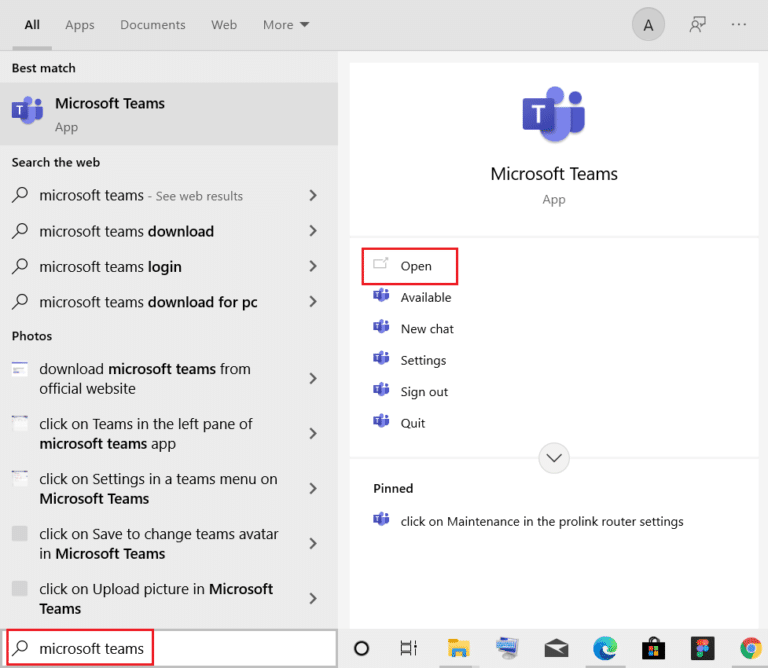
2. Нажмите на три точки рядом с названием команды и выберите «Редактировать команду» в раскрывающемся меню.
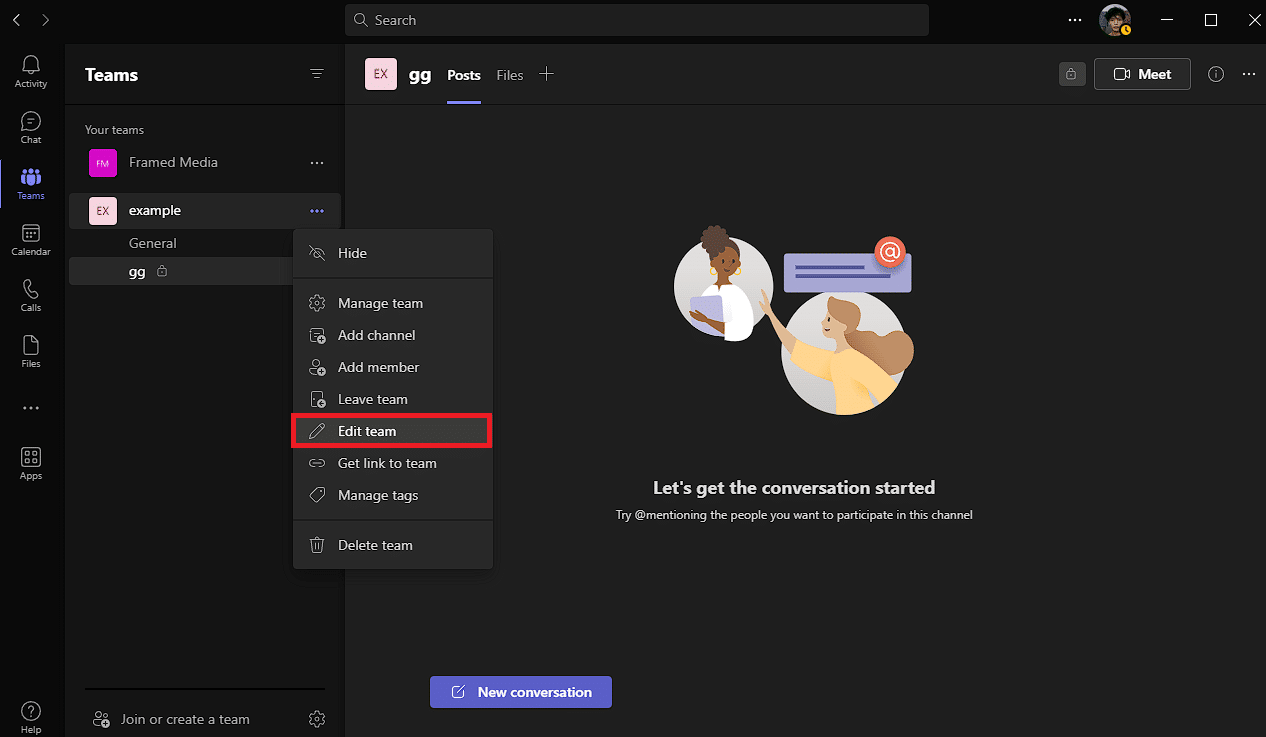
3. В окне «Редактировать команду» прокрутите вниз до раздела «Конфиденциальность» и нажмите «Частный» , чтобы изменить его на «Общий» .
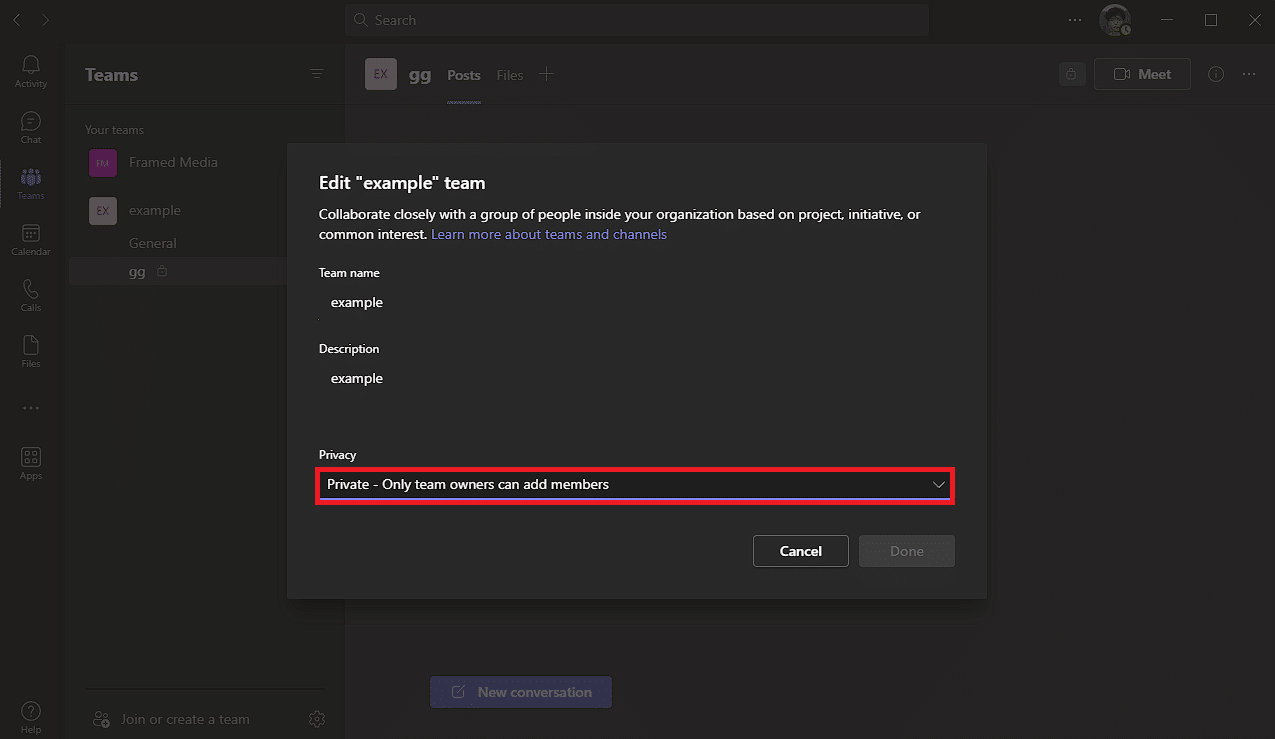
4. После внесения изменений нажмите кнопку Готово .
Читайте также: Как экспортировать диалог MS Teams
Часто задаваемые вопросы (FAQ)
Q1. Могу ли я добавить внешних пользователей в закрытый канал?
Ответ Нет , вы не можете добавлять внешних пользователей в закрытый канал в Microsoft Teams. Частные каналы доступны только членам команды.
Q2. Могут ли гости получить доступ к общедоступным каналам в Microsoft Teams?
Ответ Да , гости могут получить доступ к общедоступным каналам в Microsoft Teams, если они были добавлены в команду. Однако они не могут получить доступ к частным каналам, если они не были специально приглашены присоединиться к ним.
Q3. Кто может видеть контент в частном канале?
Ответ . Контент могут видеть только участники, добавленные в закрытый канал. Это может помочь сохранить конфиденциальность конфиденциальной информации и предотвратить несанкционированный доступ.
Q4. Могу ли я преобразовать общедоступный канал в частный канал в Microsoft Teams?
О: Нет , это невозможно. Однако вы можете создать новый частный канал и переместить содержимое из общедоступного канала в частный канал.
Q5. Могу ли я добавлять приложения и ботов в закрытый канал в Microsoft Teams?
Ответ Да , вы можете добавлять приложения и ботов в закрытый канал в Microsoft Teams при условии, что они совместимы с закрытыми каналами.
Рекомендуемые:
- Что такое Промпт Инжиниринг?
- Как удалить кого-то из друзей в Discord на iPhone или iPad
- Исправить код ошибки Microsoft Teams 4c7
- Как создать команду в Microsoft Teams
Мы надеемся, что это руководство было полезным и вы смогли узнать, как преобразовать частный канал в общедоступный в Microsoft Teams . Дайте нам знать, если вышеуказанные шаги помогли вам. Если у вас есть какие-либо вопросы или предложения, не стесняйтесь оставлять их в разделе комментариев ниже.
